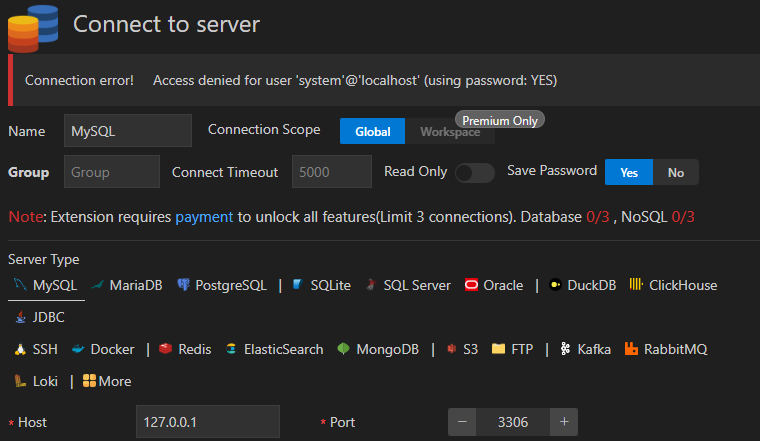작성일
20240202
MySQL을 설치했다는 가정 하에 설명하는 글입니다.
➡️ STEP 01. 비주얼 스튜디오에서 MySQL 확장 설치하기
아래 사진과 같이 비주얼 스튜디오의 좌측에 확장 버튼을 클릭하자. 참고로 여기서 확장은 작업에 도움을 주는 도구를 추가로 얻을 수 있는 마켓이라 생각하면 된다.
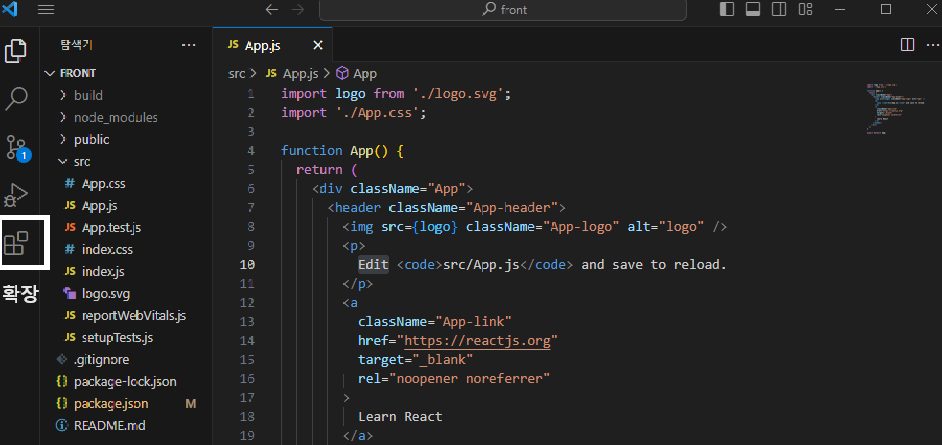
MySQL - Weijan Chen라는 확장을 검색하여 install/설치 버튼을 눌러주면, 좌측에 Database 버튼이 생성된다. 생성된 Database 버튼을 클릭하면 아래와 같은 화면을 볼 수 있다. 이제 Create Connection 버튼을 클릭하여 데이터베이스를 연결해보자.
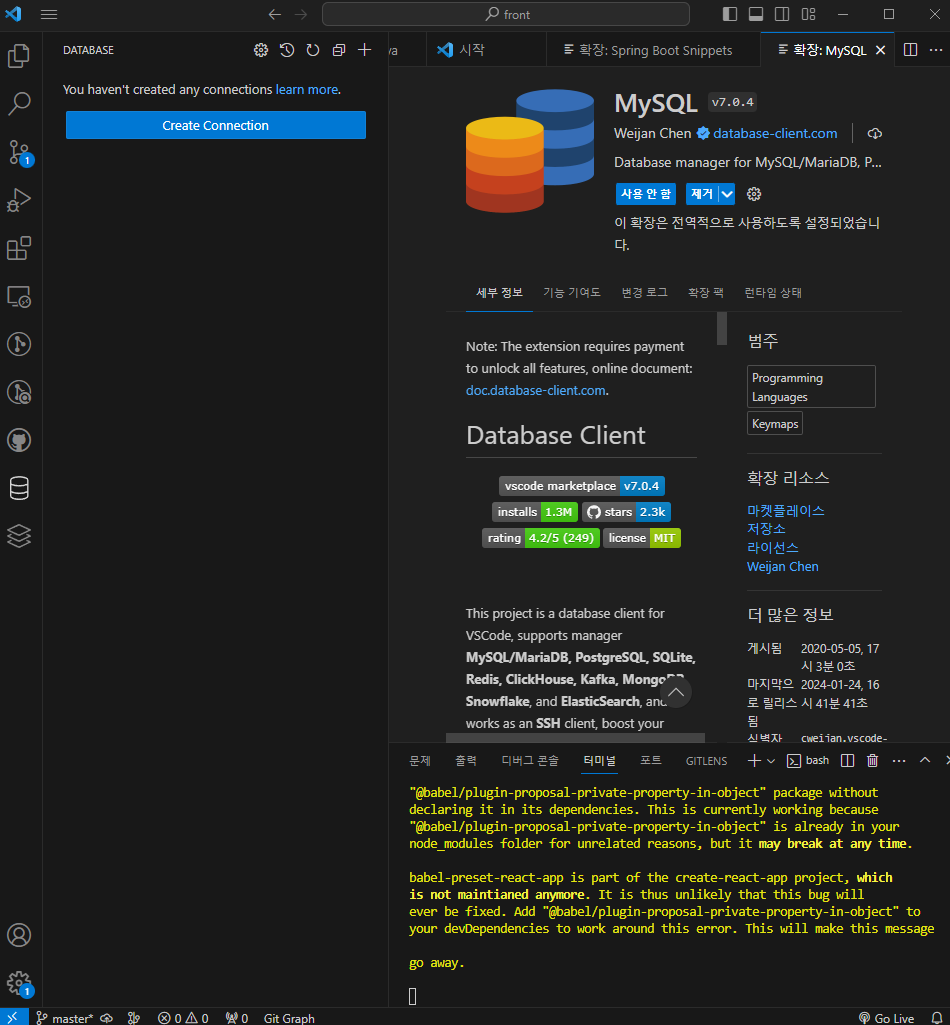
➡️ STEP 02. Database 확장에서 MySQL 연동하기
데이터베이스를 어떤 이름으로 표시할지를 설정해주는 Name에는 본인이 원하는 이름을 정해주면 된다. 나는 간단히 MySQL으로 하였다. 그 후 MySQL 설치 시 설정한 Username, Password를 작성하고 Connect 버튼을 눌러 Connection Save가 상단에 등장하면 MySQL 연동에 성공한 것이다. 만약 Connection error!Access denied for user 'system'@'localhost' (using password: YES)가 발생한다면 아래의 글을 참고하자.
내 블로그 글 보기
MySQL : Access denied for user 'ODBC'@'localhost' (using password: NO) 이슈 해결방법
➡️ 참고자료
[BLOG]
[MySQL] 사용자 확인/추가/삭제, 사용자 권한 부여/삭제/확인
https://immose93.tistory.com/20
mysql 비밀번호 분실시 - Windows
https://m.blog.naver.com/nateen7248/220482580216